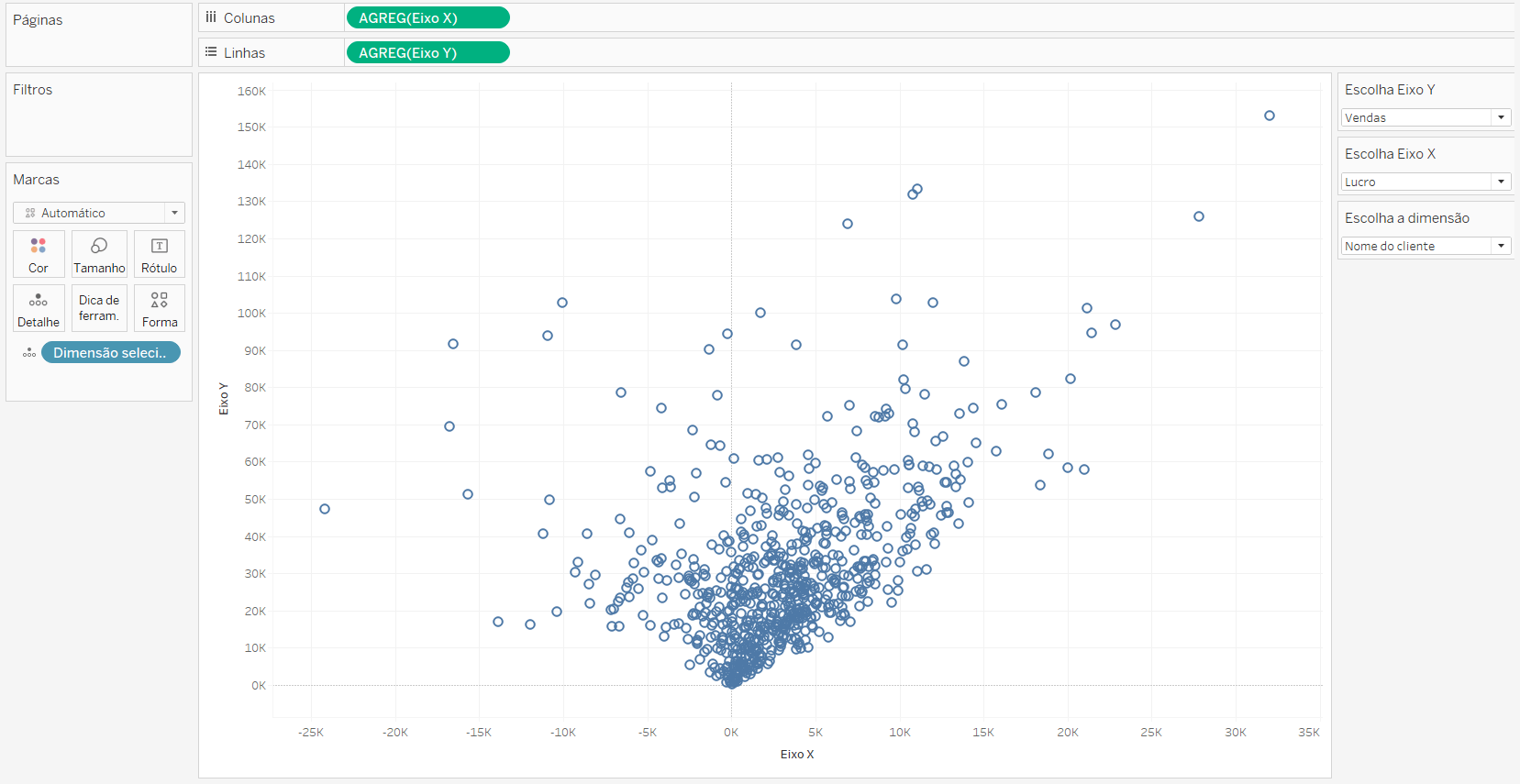O que você vai aprender?
Nesta dica iremos mostrar como criar um gráfico de dispersão dinâmico, ou seja, vamos poder escolher quais medidas visualizar nos eixos X e Y, além de alternar entre dimensões. Para isso utilizaremos a base de dados pública Exemplo – Superloja.
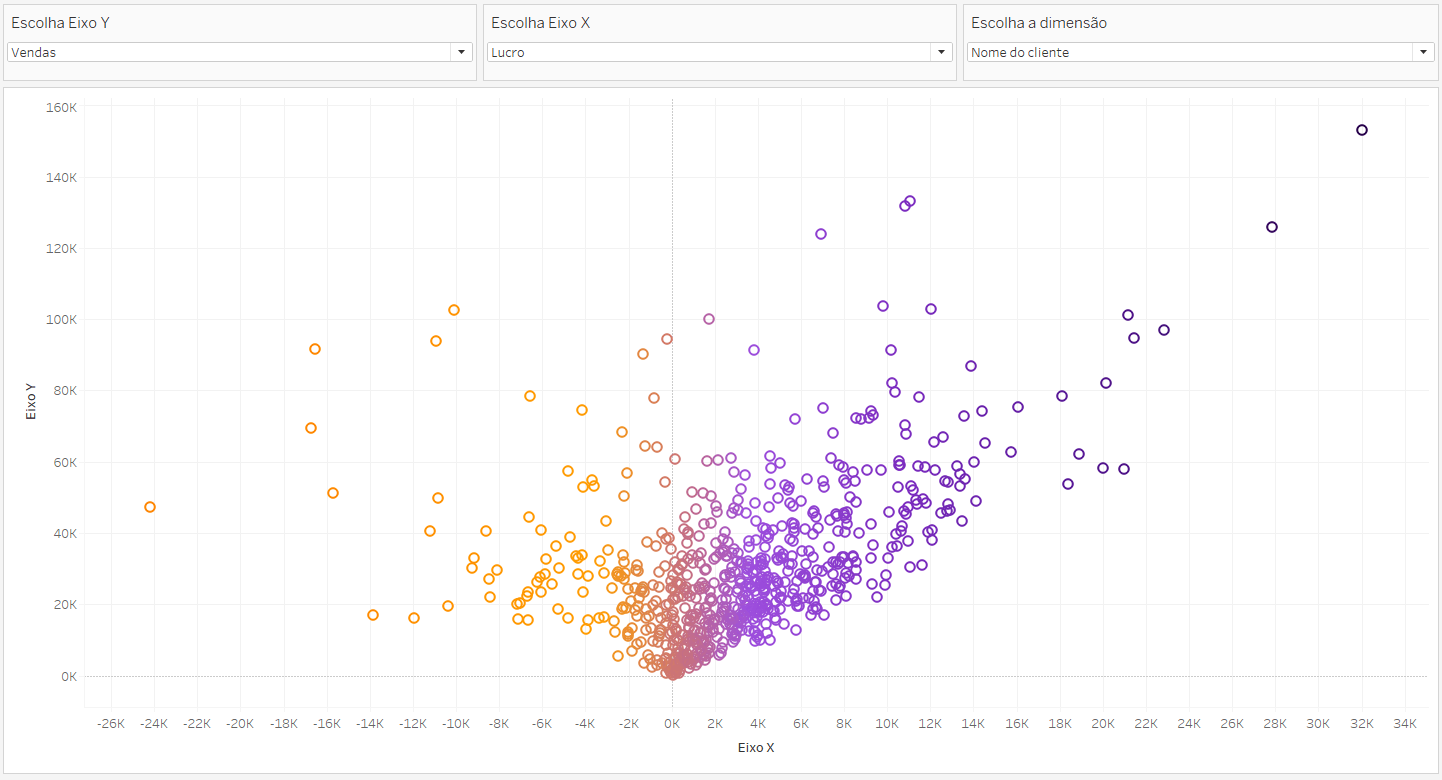
Passo 1: Crie dois parâmetros, um para o eixo X e outro para o eixo Y, com tipo de dados “Cadeia de caracteres” em que os valores permitidos sejam “Lista”. Escreva as medidas que serão utilizadas em seu gráfico, conforme imagens abaixo. Não esqueça de clicar com o botão direito no parâmetro e selecionar “Mostrar parâmetro” no final.
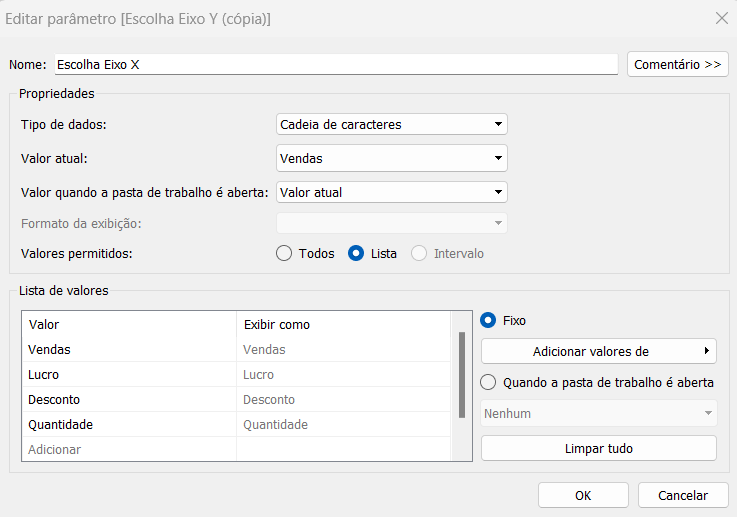
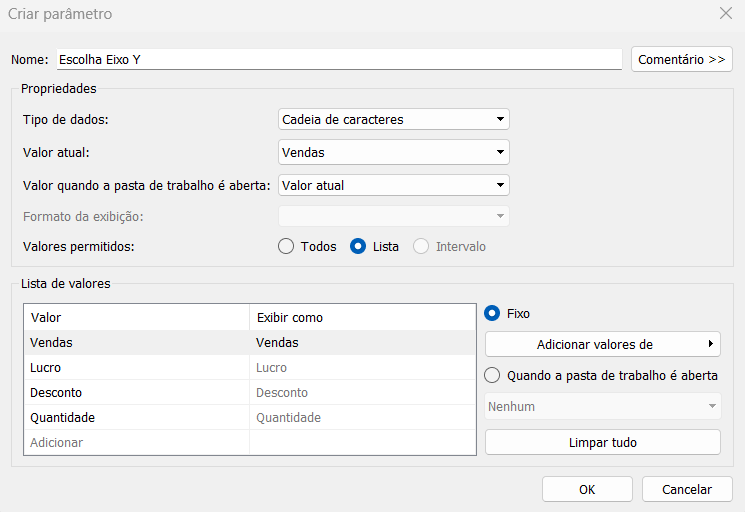
Passo 2: Crie dois campos calculados, um para o eixo X e outro para o eixo Y, em que você vincule os parâmetros criados à visualização por meio de uma lógica. Nesse caso, usaremos a fórmula CASE, conforme imagens abaixo:
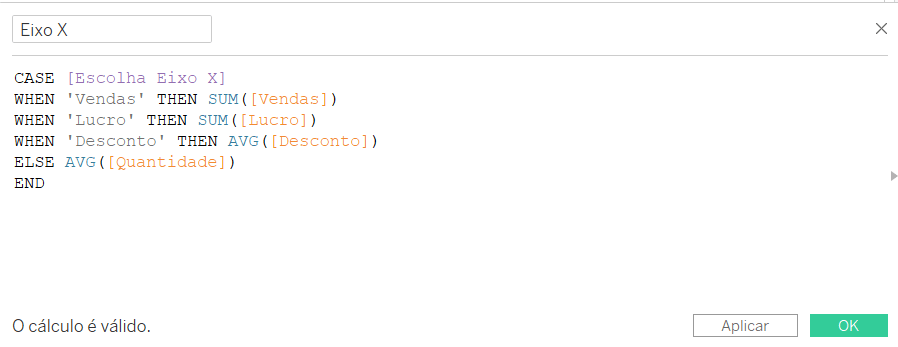
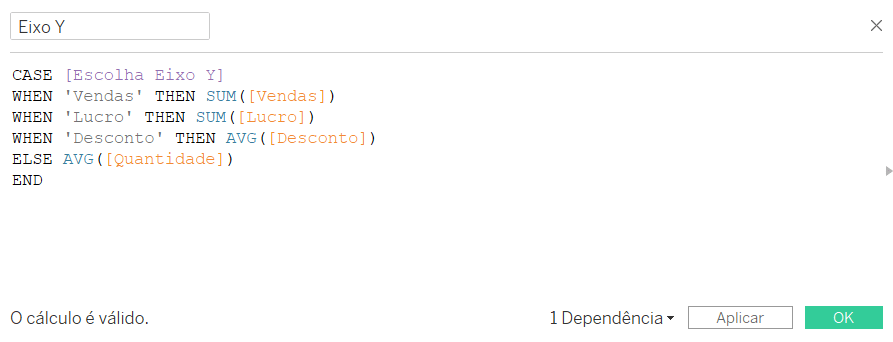
Passo 3: Crie um parâmetro para alternar entre dimensões. A dimesão escolhida determinará o detalhamento do gráfico de dispersão. Não esqueça de clicar em “Mostrar parâmetro”.
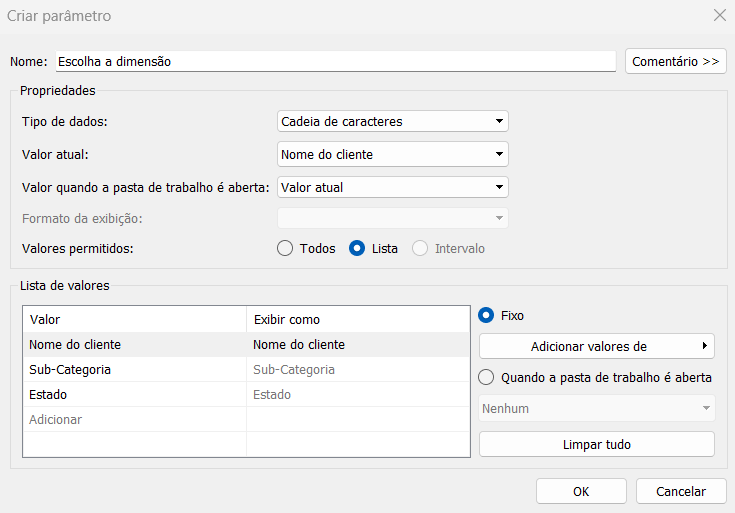
Passo 4: Para o parâmetro de dimensão, crie um campo calculado para vincula-lo à visualização. Utilizaremos a função CASE.
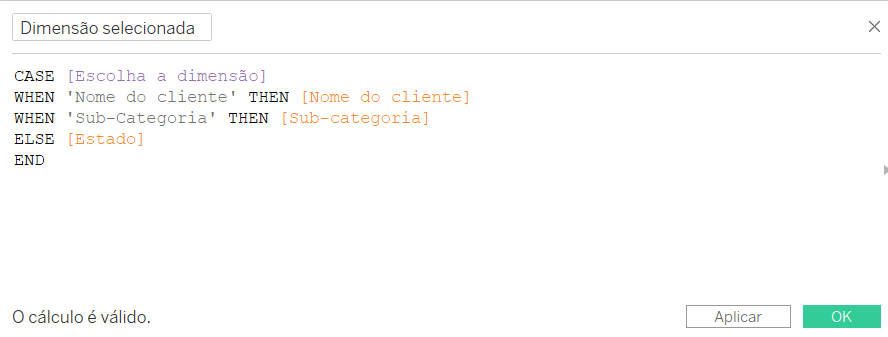
Passo 5: Por fim, monte a visualização conforme imagem abaixo. Coloque os campos calculados “Eixo X” e “Eixo Y” nos respectivos eixos e “Dimensão escolhida” em Detalhe. Dessa forma, o gráfico de dispersão poderá variar entre as medidas escolhidas para os eixos, assim como entre dimensões no detalhamento.